
Cuando empiezas a usar los diferentes asistentes de voz de forma habitual te das cuenta de todo el potencial que ofrecen. Aun así, a veces es necesario contar con un poco de ayuda e inspiración para saber todas las cosas que pueden llegar a hacer. Entre todas ellas, una de las más útiles que puedes aprovechar es la opción de controlar tu televisor con Alexa. Sí, con otros asistentes se puede hacer también, pero nos vamos a centrar en el de Amazon gracias a su soporte por parte de muchas marcas de Smart TV y porque, en el caso de no tenerlo, adquirir un Fire TV es algo muy económico. Y te confirmamos que no hay nada mejor que poder decir eso de «Alexa, enciende el televisor».
Cómo controlar tu televisor con Alexa
Los Fire TV se han posicionado como una alternativa muy interesante para todos aquellos usuarios que tienen un televisor antiguo en casa que no tiene capacidades de Smart TV. Con este sencillo y barato dongle, puedes hacer dar una segunda vida al televisor que tienes en tu salón. En este vídeo, te mostramos todas nuestras impresiones sobre este dispositivo de Amazon, que además, te servirá para iniciarte en el mundillo de la domótica y el hogar conectado si así lo prefieres.
Alexa, enciende el televisor
Cuando apuestas por un ecosistema de productos compatibles con un asistente de voz en concreto, la intención es clara: aprovechar al máximo las opciones de integración existente entre productos. Por eso, el ecosistema de Amazon, con todos los Amazon Echo y Alexa, resulta tan interesante.
Desde el control de luces hasta enchufes inteligentes, lo que puedes hacer con Alexa a nivel domótico es muy variado. Tanto que, hay un caso de uso muy particular y poco explotado: el control del televisor por voz. Si siempre has querido decir aquello de «enciende el televisor y pon Devs», ahora podrás.

Lo único que necesitas es que el televisor tenga soporte para Alexa. Esto es algo que algunos televisores Sony, entre otros, ya ofrecen. Por ejemplo:
- Los televisores Sony ofrecen soporte para Alexa de Serie a partir de los modelos de 2016 en adelante siempre que cuenten con Android 8 o superior. Lo único que necesitas es una cuenta de Amazon.
- Los televisores de LG de 2018 en adelante con la versión 4.5 de webOS (y la 22) también añaden soporte con Alexa.
- Los televisores Panasonic también son compatibles a partir de los modelos de 2018 en adelante.
- Por último, los televisores Samsung cuentan con la Skill SmartThings que da opción al control remoto a través de Alexa.
No obstante, si tu televisor no es compatible con el uso de Alexa de forma nativa, no te preocupes. Puedes optar por uno de los Amazon Fire TV, como el pequeño y versátil Fire TV Stick. Gracias a sus opciones podrás controlar qué ves y otras funciones del televisor mediante la voz y no sólo con el mando tradicional o el Alexa Voice Remote.
Alexa Pro, el mejor mando para Fire TV

Como alternativa al mando original, Amazon lanzó en 2022 el mando Alexa Pro, un dispositivo pensado para maximizar la experiencia de uso de sus Fire TV Stick.
El Alexa Pro tiene un conjunto de botones totalmente personalizables. Puedes crear tus propios mapas, y asignar botones del mando a acciones de Alexa, algo especialmente útil para desencadenar rutinas y otras acciones del asistente de voz. Pero la cosa no queda ahí. El Alexa Pro tiene también teclas retroiluminadas que permiten ver en todo momoento la interfaz del mando en la oscuridad. También cuenta con altavoces, que los utilizaremos para localizar el dispositivo en caso de que lo perdamos entre los cojines del sofá. Simplemente tendremos que indicar a Alexa que hemos perdido el mando, y el propio remoto hará un pitido para que podamos localizarlo en segundos.
Ver oferta en Amazon¿Qué Amazon Fire TV elegir?
Recientemente Amazon ha actualizado su catálogo de estos dispositivos. Aunque tenemos un artículo en el que te lo contamos todo sobre ellos, vamos a resumir aquí los diferentes modelos que puedes adquirir y sus principales características:
- Fire TV Stick Lite: posee un controlador renovado, más minimalista, con el que podrás invocar a Alexa. Su resolución máxima llega hasta FullHD y es compatible con la tecnología HDR. Puedes comprarlo en Amazon por un precio de 29,99 euros. Es el modelo más barato de todos los Fire TV, y también el modelo más vendido.
- Fire TV Stick: el de siempre, el stick «normal». Este dispositivo es capaz de llegar a una resolución máxima de 1080p a 60 FPS. Compatible con la tecnología HDR y Dolby Atmos. Su precio es de 39,99 euros en Amazon.
- Fire TV Stick 4K: este modelo no se actualizó con el resto. Por lo tanto, tenemos un accesorio con un procesador menos potente pero, eso sí, capaz de llegar hasta resolución 4K. Su precio es de 59,99 euros en Amazon.
- Fire TV Stick 4K Max: Se trata de una versión mejorada de la versión 4K con un procesador más potente y compatibilidad con Wi-Fi 6. Su precio es muy similar al anterior.
- Fire TV Cube: el mejor y más potente de toda la familia pero, eso sí, pierde el apellido de «stick» por razones obvias. Posee un procesador mucho más potente que el resto, cuenta con micrófonos y altavoces propios, y es capaz de reproducir contenido en 4K a 60 fps. Su precio en Amazon es de 119,99 euros.
Cómo configurar Alexa en tu Smart TV o dispositivo de Amazon
Ahora que ya conoces todos los equipos compatibles con Alexa, veamos cómo puedes configurarla para realizar esta función.

Como hemos dicho, el único requisito es tener soporte para Alexa. Eso nos permitirá integrarlo y poder aprovechar todas las opciones que el resto de dispositivos compatibles van a ofrecer. En especial los altavoces inteligentes. Así, por ejemplo, podrías pedirle que encendiese el televisor y pusiese alguna serie o película concreta a través de alguna de sus aplicaciones compatibles.
Si tienes un televisor con soporte para Alexa, ve a su aplicación. En el caso de que conectes un Fire TV, el proceso será idéntico, sólo que tendrás que seleccionar el dispositivo en cuestión que quieres controlar por voz. Así sería la configuración de un Fire TV:
- Lo primero es abrir la aplicación de Alexa para vincular los dispositivos.
- Accede al menú de configuración y selecciona Configuración.
- Selecciona ahora la opción de TV y Video.
- Selecciona tu dispositivo Fire TV.
- Haz clic o toca sobre la opción de Vincular mi dispositivo Alexa.
A partir de ese momento, sólo has de seguir las instrucciones que aparecen en pantalla y seleccionar desde qué dispositivos quieres tener el control. Normalmente, lo lógico es elegir todos los altavoces y otros gadgets donde tengas acceso a Alexa, pero esto ya es decisión tuya. Una vez completado el proceso ya podrás empezar a usar tu Fire TV y televisor con la voz.
Videollamadas desde tu televisor
Como puedes ver es muy fácil controlar el televisor con Alexa y la ayuda de un simple Amazon Fire TV. Pero entre todos los modelos disponibles por parte de Amazon hay uno en particular que puede añadir otras ventajas a la hora de usar tu televisor para algo más que ver contenidos.
El Amazon Fire TV Cube ofrece la posibilidad de conectarle una webcam para realizar videollamadas. De modo que podrías tener un sistema de comunicación en vídeo controlado completamente por voz. Con Alexa encenderías el televisor y podrías llamar a quien quisieras de tus conectas. Así que, usar Alexa con el televisor es algo tan interesante por tantos motivos, que merece la pena plantearse la idea de hacerlo.
Alexa, quiero ver The Boys

Antes de decirle a Alexa que quieres ver la última temporada de The Boys, o que comience a reproducir Tales from the loop, es importante que sepas algo básico para poder controlar el televisor al 100% con el Fire TV.
Si quieres encender la televisión o usar otras funciones como el control del volumen mediante comandos de voz tienes que tener un dispositivo compatible con HDMI CEC. Esta conexión, integrada normalmente en todos los televisores, aunque no en todos sus puertos HDMI; permite que otros dispositivos accedan a funciones básicas como el encendido y apagado, control del volumen, etc.
Por tanto, para usar Alexa y un Fire TV debes conectar el dispositivo a una conexión HDMI CEC. Esto es algo que puedes saber mirando las pegatinas que comúnmente vienen al lado de cada conector o el manual de instrucciones para saber si es el HDMI 1, HDMI 2 u otro el que da soporte. Una vez hecho ya lo tendrás todo listo. Y, ahora sí, podrás pedirle a Alexa que ponga tu serie o película favorita, encienda y apaga el televisor o que modifique el volumen.
Más ventajas de controlar el televisor con Alexa

También desde fuera de casa
Si todo esto no te parece suficiente, hay más ventajas que ofrece el control del televisor a través de Alexa. La primera de ellas es que por cómo está construida la plataforma vas a poder controlar el televisor incluso desde fuera de casa. Esto es útil en caso de que creas que te lo has dejado encendido. Esta función también puede servirte si te interesa hacer creer a los demás que hay alguien en casa cuando sales por la puerta. Combinado con un encendido y apagado de luces, esta funcionalidad será perfecta.
Aprovecha también las Rutinas de Alexa
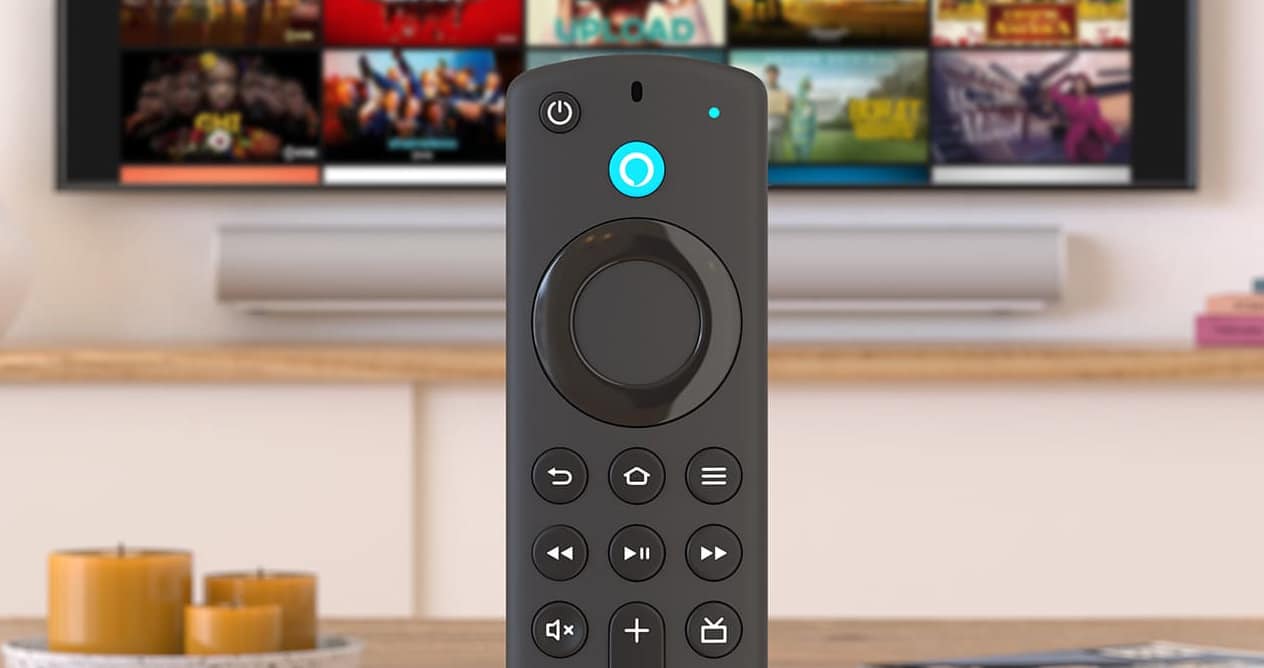
Claro que la segunda y más interesante es cuando se integra con las rutinas. Como ya sabrás, mediante una única acción que lance una de estas rutinas vas a poder establecer diferentes acciones para distintos dispositivos conectados. Por tanto, podrías decir «Alexa, tarde de cine» y eso activaría el televisor y ajustaría las luces con un determinado color e intensidad en cada una de ellas, etc.
Crear tus propias rutinas es extremadamente fácil. Simplemente, ve a ‘Más’ dentro de la app Alexa en tu móvil, toca en ‘Rutinas’ y añade una nueva. Simplemente deberás elegir un nombre para la acción o elegir un momento del día para que dicho comando se ejecute de forma automática. Bien configurado, podrás ajustar las luces, encender los altavoces, encender el televisor y poner tu serie favorita. Cuando combinas todas estas opciones es cuando aún gana mucho más valor todo esto de controlar el televisor a través de Alexa. Tú solo tendrás que preocuparte de hacer las palomitas.
Utiliza los Echo como altavoces
Otra de las ventajas que puedes disfrutar si utilizas el ecosistema de Amazon es la integración nativa entre el Fire TV y los Amazon Echo. Si ya tienes unos cuantos Echo en casa, es posible que sepas que se pueden agrupar para crear sonido envolvente. Lo ideal es agrupar dos Echo que estén situados cerca, y lo normal es usarlos para escuchar música mediante Amazon Music. Sin embargo, hay una característica que solo está disponible para los que usan Fire TV.
Puedes agrupar dos Amazon Echo idénticos y un Echo Sub para crear un sistema de sonido 2.1 para tu televisor. Si no tienes un Home Cinema, los Echo te dan la oportunidad de hacerlo. Los pasos son los siguientes:
- Abre la app de Alexa en tu teléfono móvil
- Ve a Dispositivos
- Selecciona Más y desplázate hasta la parte inferior de la pantalla.
- Selecciona Combinar altavoces.
- Selecciona Cine en casa.
- Selecciona el dispositivo Fire TV compatible.
- Selecciona hasta dos dispositivos Echo compatibles para utilizarlos como altavoces, además de un Echo Sub si también lo tienes y quieres añadir bajos al conjunto.
- Selecciona los altavoces izquierdo y derecho cuando utilices dos dispositivos Echo.
- Dale un nombre a tu Home Cinema y asígnalo a una habitación en concreto.
- Los dispositivos del grupo de altavoces deben estar en la misma habitación que el televisor.
- Termina la configuración en el televisor.





